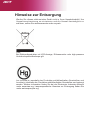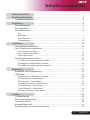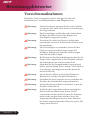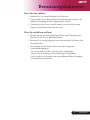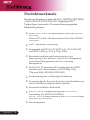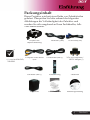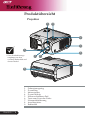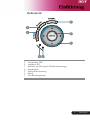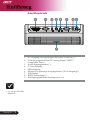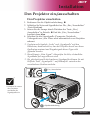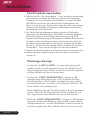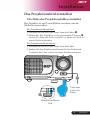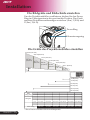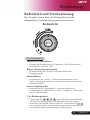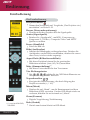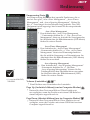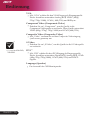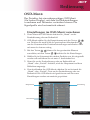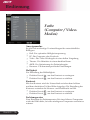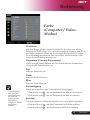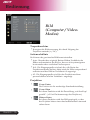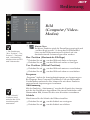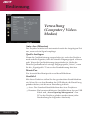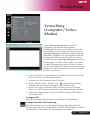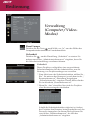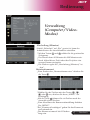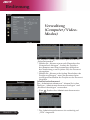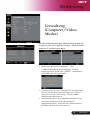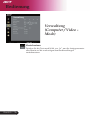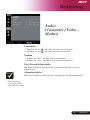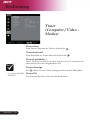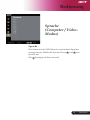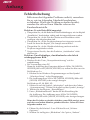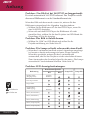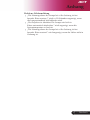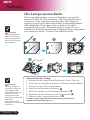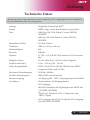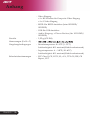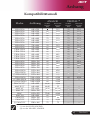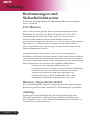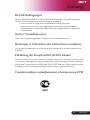Acer XD1250 Benutzerhandbuch
- Kategorie
- Fernseher
- Typ
- Benutzerhandbuch
Dieses Handbuch eignet sich auch für

Be
d
ienungsanleitung zum
Acer Projector XD1150/XD1150D/
XD1250/XD1250D series

Hinweise zur Entsorgung
Werfen Sie dieses elektronische Gerät nicht in Ihren Haushaltsabfall. Um
Umweltverschmutzung zu minimieren und die Umwelt bestmöglich zu
schützen, sollten Sie wiederverwerten oder recyceln.
USA
Bei Elektronikprodukten mit LCD-Anzeige, Röhrenmonitor oder high pressure
Hochdruckquecksilberlampe gilt:
Die Leuchte(n) innerhalb des Produktes enthält/enthalten Quecksilber und
Leuchte(n) innerhalb des Produktes enthält/enthalten Quecksilber und entsorgt
werden. Weitere information fi nden Sie bei der Electronics Industries Alliance
under www.eiae.org. Lampenspezifi sche Hinweise zur Entsorgung fi nden Sie
under ww.lamprecycle.org.

1
... Deutsch
Inhaltsverzeichnis
Inhaltsverzeichnis .........................................................................................1
Benutzungshinweise ....................................................................................2
Vorsichtsmaßnahmen ..........................................................................................2
Einführung ....................................................................................................4
Produktmerkmale .................................................................................................4
Packungsinhalt ....................................................................................................5
Produktübersicht...................................................................................................6
Pro
Bedienfeld ......................................................................................................................7
Anschlussleiste ..............................................................................................................8
Fernbedienung ..............................................................................................................9
Installation ..................................................................................................10
Den Projektor anschließen .................................................................................10
Den Projektor ein-/ausschalten ..........................................................................11
Den Projektor einschalten ............................................................................................11
Den Projektor ausschalten ...........................................................................................12
Warnungs-Anzeige ......................................................................................................12
Das Projektionsbild einstellen.............................................................................13
Die Höhe des Projektionsbildes einstellen ...................................................................13
Die Bildgröße und Bildschärfe einstellen .....................................................................14
Die Größe des Projektionsbildes einstellen .................................................................14
Bedienung ..................................................................................................15
Bedienfeld und Fernbedienung ..........................................................................15
OSD-Menü .........................................................................................................19
Einstellungen im OSD-Menü vornehmen ....................................................................19
Farbe (Computer / Video-Modus) .................................................................................20
Bild (Computer / Video-Modus) ...................................................................................22
Verwaltung (Computer / Video-Modus) .......................................................................
24
Audio (Computer / Video-Modus) ...............................................................................31
Timer (Computer / Video-Modus) .................................................................................32
Sprache (Computer / Video-Modus) ...........................................................................33
Anhang .......................................................................................................34
Fehlerbehebung .................................................................................................34
Die Lampe auswechseln ....................................................................................38
Technische Daten ...............................................................................................39
Kompatibilitätsmodi ............................................................................................41
Bestimmungen und Sicherheitshinweise ............................................................4
2

2
Deutch ...
Benutzungshinweise
Vorsichtsmaßnahmen
Damit das Gerät störungsfrei arbeitet, befolgen Sie bitte alle
Warnhinweise, Vorsichtsmaßnahmen und Pfl egehinweise.
Warnung-
Achten Sie darauf, niemals direkt in das Objektiv
zu schauen. Das helle Licht kann zu Verletzungen
der Augen führen.
Warnung-
Zur Vermeidung von Bränden oder elektrischen
Schlägen darf das Gerät weder Regen noch
Feuchtigkeit ausgesetzt werden.
Warnung-
Versuchen Sie nicht, das Gerät zu öffnen oder
auseinander zu bauen. Es besteht die Gefahr eines
Stromschlages.
Warnung-
Um Verletzungen zu vermeiden, lassen Sie das
Gerät vor Austausch der Lampe einige Zeit
abkühlen. Befolgen Sie dann die Anweisungen
zum Wechseln der Lampe.
Warnung-
Bei Erscheinen der Warnmeldung tauschen Sie die
Lampe bitte umgehend aus. Der Projektor erkennt
die Lebensdauer der Lampe automatisch.
Warnung-
Nachdem Sie das Lampenmodul ausgewechselt
haben, muß im Menü „Reset Lampe“ die Funktion
„Verwaltung“ zurückgesetzt werden (lesen Sie
nach auf Seite 26).
Warnung-
Lassen Sie den Lüfter noch einige Minuten in
Betrieb, bevor Sie den Projektor abschalten.
Warnung-
Schließen Sie den Computer erst an, nachdem der
Projektor den Netzbetrieb aufgenommen hat.
Warnung-
Verwenden Sie nicht den Linsendeckel, wenn der
Projektor in Betrieb ist.
Warnung-
Am Ende der Lampenlebensdauer brennt diese
durch und kann dabei einen lauten „Knall”
verursachen. Ist dies der Fall, kann der Projektor
nicht wieder eingeschaltet werden, bevor das
Lampenmodul ausgewechselt wurde. Beachten
Sie beim Lampenwechsel die Hinweise unter „Die
Lampe auswechseln“.

3
... Deutsch
Benutzungshinweise
Was Sie tun sollten:
Schalten Sie vor dem Reinigen das Gerät aus.
Verwenden Sie zur Reinigung des Gehauses ein weiches, mit
mildem Reinigungsmittel angefeuchtetes Tuch.
Trennen Sie das Gerät vom Stromnetz, wenn es über einen
langeren Zeitraum nicht benutzt wird.
Was Sie nicht tun sollten:
Blockieren Sie niemals Lüftungsschlitze und Öffnungen des
Projektors, da sie zur Kühlung dienen.
Benutzen Sie zur Reinigung keine Scheuermittel, Wachse oder
Lösungsmittel.
Verwenden Sie das Gerät nicht unter den folgenden
Umweltbedingungen:
- In extrem heißer, kalter oder feuchter Umgebung.
- In besonders staubiger und schmutziger Umgebung.
- In der Nähe von Geräten, die starke Magnetfelder erzeugen.
- In direktem Sonnenlicht.

4
Deutch ...
Einführung
Produktmerkmale
Für diesen Projektor wurde die XGA (XD1250/XD1250D)
/SVGA (XD1150/XD1150D) 0,55” Singlechip-DLP
®
Technologie verwendet.
Zu seinen herausragenden
Merkmale gehören:
Echtes XGA, 1024 x 768 adressierbare Pixel (für XD1250/
XD1250D)
Echtes SVGA, 800 x 600 adressierbare Pixel (für XD1150/
XD1150D)
DLP
®
-Einzelchip-Technologie
Kompatibel mit NTSC 3.58/NTSC 4.43 /PAL/SECAM
und HDTV( 480i/p, 576i/p, 720p, 1080i)
Benutzerfreundliche und leistungsstarke Acer
Empowering-Taste inklusive Acer eView Management,
Acer eTimer Management und Acer eOpening
Management.
Hi-Tech-DVI-Verbindung für Digitalsignal mit HDCP
Funktion und Unterstützung von DVI 480p, 576p,
720p und 1080i (XD1150D/XD1250D)
Fernbedienung mit vollständigen Funktionen
Erweiterte digitale Keystone-Korrektur und Neuskalierung
eines Vollbildes in ausgezeichneter Qualität
Benutzerfreundliches Bedienfeld
SXGA+, SXGA -Komprimierung und VGA, SVGA
Darstellung (für XD1250/XD1250D)
SXGA, XGA -Komprimierung und VGA Darstellung
(für XD1150/XD1150D)
Mac-kompatibel

5
... Deutsch
Einführung
Packungsinhalt
Dieser
Projektor wird mit einer Reihe von Zubehörteilen
geliefert. Überprüfen Sie bitte anhand der folgenden
Abbildungen die Vollständigkeit des Zubehörs und
wenden Sie sich umgehend an Ihren Fachhändler, falls
Teile fehlen sollten.
Netzkabel (1,8m)
VGA-Kabel(1,8m)
Composite Video-Kabel
2,0m
Projektor mit
Objektivabdeckung
Fernbedienung
2 Batterien
Tragetasche
Bedienungsanleitung
Schnellstartkarte
USB-Kabel 1,8m (*)
S-Videokabel 1,8m (*)
VGA-zu-Component/
HDTV-Adapter (*)
(*): nur für XD1150D,
XD1250D.

6
Deutch ...
Einführung
Zwei Fernbedienungs-
empfänger an dem
vorderen Bedienfeld und
oberen Deckel.
Projektor
Produktübersicht
1. Fokussierungsring
2. Zoom-Ring
3. Infrarotsensor
4. Zoom-Objektiv
5. Höhenverstellbarer Fuß
6. Taste zum Lösen des Fußes
7. Netzanschlußfassung
8. Anschlussleiste
9. Bedienfeld
2
7
3
3
4 5
1
6
9
8

7
... Deutsch
Einführung
Bedienfeld
1. Temperatur-LED
2. Lampen-LED
3. Betriebs- und Anzeige-LED (Betriebsanzeige)
4. Signalquelle
5. Neusynchronisierung
6. Menü
7. Vier Richtungstasten
5
1
3
2
4
6
7

8
Deutch ...
Einführung
Anschlussleiste
1. DVI-Eingang (für Digitalsignal mit HDCP-Funktion) (*)
2. VGA-Eingangsanschluss (PC Analog-Signal/ HDTV/
Component-Video)
3. Audio-Eingangsbuchse (*)
4. S-Video Eingang
5. FBAS-Eingang
6. Monitor Loop-through Ausgangsbuchse (VGA-Ausgang)(*)
7. USB-Buchse
8. RS232-Verbindung (*)
9. Befestigungspunkt für Kensington
TM
Lock
VGA IN
S-VIDEO
VIDEO
USB
DVI
AUDIO IN VGA OUT RS232
9
7
1
2
3
4
5 6 8
(*): nur für XD1150D,
XD1250D.

9
... Deutsch
Einführung
1. Ein-/Ausschalten
2. Neusynchronisierung
3. Signalquelle
4. Standbild
5. Ausblenden
6. Bildseitenverhältnis
7. Stummschaltung
(*)
8. Vier Richtungstasten
9. Zurück
10. Trapez +/-
11. Menü
12. Zoomen
Fernbedienung
13. Lautstärke+/-
(*)
14. Aufwärts blättern/
Abwärts blättern
15. Empowering-Taste
16. VGA
17. S-Video
18. Component-Video
19. Composite-Video
20. DVI
(*)
21. Sprache
3
5
7
9
12
14
17
19
1
2
4
6
11
15
13
18
16
8
10
21 20
(*): Diese Funktion
wird nicht im
XD1150/ XD1250
unterstützt.

Installation
10
Deutch ...
Den Projektor anschließen
1. ....................................................................................................................... Netzkabel
2. ............................................................................... DVI-Kabel (Optionales Zubehör)
3. .....................................................................................................................VGA-Kabel
4. ................................................Audiokabel Buchse/ Buchse (Optionales Zubehör)
5. .............................................................................. USB-Kabel (XD1150D/XD1250D)
6. ...........................................................................RS232 -Kabel (Optionales Zubehör)
7.. ....................................................3 RCA Component-Kabel (Optionales Zubehör)
8. .............................VGA-zu-Component/ HDTV-Adapter (XD1150D/XD1250D)
9. ........................................................................ S-Video Kabel (XD1150D/XD1250D)
10. .............................................................................................Composite Video-Kabel
Damit der Projektor einwandfrei mit Ihrem Computer arbeitet,
achten Sie bitte darauf, einen zum Projektor passenden Timingmodus
zu wählen. Die Anzeigemodi des Projektors und des Computers
müssen übereinstimmen. Siehe „Kompatibilitätsmodi“ auf Seite 41.
Video-Ausgang
DVD-Player, Set-Top-
Box, HDTV-Empfänger
4
2
3
RGB
USB
5
S-Video-Ausgang
7
1
6
8
9
10

Installation
11
... Deutsch
Den Projektor ein-/ausschalten
Ein-/Ausschalten
Den Projektor einschalten
1. Entfernen Sie die Objektivabdeckung.
2.
Schließen Sie Netz-und Signalkabel an. Die „Ein-/Ausschalten“
-Taste blinkt
rot
.
3. Setzen Sie die Lampe durch Drücken der Taste „Ein-/
Ausschalten“ in Betrieb.
Und die „Ein-/Ausschalten
“
leuchtet dann
blau
.
4. Schalten Sie die Signalquelle (Computer, Notebook,
Videogerät usw.) ein. Diese wird automatisch vom Projektor
erkannt.
Erscheinen die Symbole
„
Locke” und
„
Signalquelle” auf dem
Bildschirm, dann bedeutet es, dass der Projektor derzeit nur diesen
Quellentyp annimmt und Eingabesignale diesen Typs nicht
gefunden wurden.
Beim Hinweis „Kein Signal”, überprüfen Sie bitte, ob sämtliche
Signalkabel fest angeschlossen sind.
Bei gleichzeitigem Betrieb mehrerer Signalquellen können Sie mit
Hilfe der Taste „Signalquelle“– auf Bedienfeld– zwischen den
verschiedenen Geräten wechseln.
2
Schalten Sie zuerst
den Projektor
und dann die
Signalquelle ein.
Objektivabdeckung
1

Installation
12
Deutch ...
Warnungs-Anzeige
Leuchtet die „
LAMP (LAMPE)
”-Anzeige durchgehend gelb,
schaltet sich der Projektor automatisch aus. Der Projektor wird
dann automatisch ausgeschaltet, wenden Sie sich bitte umgehend
an Ihren Händler oder an ein Servicecenter.
Leuchtet die „
TEMP (TEMPERATUR)
”-Anzeige ca.
20
Sekunden lang durchgehend gelb, ist der Projektor überhitzt.
Der Warnhinweis „Der Projektor ist überhitzt. Lampe schaltet
sich automatisch aus.“ erscheint, ist der Projektor überhitzt. Das
Gerät schaltet sich automatisch ab.
Nach Abkühlung kann der Projektor wieder in Betrieb genommen
werden. Wenn das Problem weiterhin besteht, wenden Sie sich
bitte umgehend an Ihren Händler oder an ein Servicecenter.
Blinkt die „
TEMP (TEMPERATUR)
”-Anzeige ca.
30
Sekunden
lang gelb, erscheint die Meldung „Lüfterausfall. Lampe schaltet
sich automatisch aus.” auf dem Bildschirm erscheint, wenden Sie
sich bitte umgehend an Ihren Händler oder an ein Servicecenter.
Den Projektor ausschalten
1.
Drücken Sie die „Ein-/Ausschalten“ -Taste, um die projektorlampe
auszuschalten, erscheint die Meldung „Drücken Sie erneut die
Netztaste, um das Abschalten abzuschließen. Vorsicht: ZIEHEN
SIE NICHT den Stecker ab, während der Projektorlüfter noch
läuft.” auf der Anzeige. Drücken Sie erneut die „Ein-/Ausschalten
”
-Taste, um die Eingabe zu bestätigen, anderenfalls verschwindet
die Meldung nach 5 Sekunden.
2.
Der Lüfter läuft zu Kühlungszwecken noch etwa 30 Sekunden
lang weiter, die Betriebsanzeige-LED blinkt in schneller
Folge rot
.
Wenn der Projektor in den Bereitschaftsmodus gewechselt ist,
beginnt die Betriebsanzeige-LED langsam zu blinken.Wenn Sie den
Projektor wieder anschalten möchten, müssen Sie erst warten, bis
der Kühlvorgang abgeschlossen ist und der Projektor im Standby-
Modus ist. Ist das Gerät im Standby-Modus, drücken Sie die„
Ein-/
Ausschalten “ Taste, um den Projektor wieder einzuschalten.
3. Trennen Sie das Stromkabel vom Projektor und der Netzsteckdose.
4. Schalten Sie den Projektor nicht sofort nach dem Ausschalten
wieder ein.

Installation
13
... Deutsch
Das Projektionsbild einstellen
Die Höhe des Projektionsbildes einstellen
Der Projektor ist mit Verstellfüßen versehen, um die
Bildhöhe einzustellen.
Das Projektionsbild anheben:
1. Drücken Sie auf die Taste zum Lösen des Fußes
.
2. Heben Sie den Projektor in die gewünschte Position
,
lassen Sie dann die Taste wieder los, damit der Fuß in
seiner Position einrastet.
Das Projektionsbild absenken:
1. Drücken Sie auf die Taste zum Lösen des Fußes.
2. Senken Sie den Projektor und lassen Sie den Fuß durch
Loslassen der Taste wieder in seiner Position einrasten.
Taste zum
Lösen des
Fußes
2
Höhenverstellbarer-
Fuß
1

Installation
14
Deutch ...
Diese Daten verstehen sich als Anhaltspunkte.
Bild
(diagonal)
Max.
25,41”(64,5cm)
76,23”(193,6cm)
127,05”(322,7cm)
177,87”(451,8cm)
254,10”(645,4cm)
304,93”(774,5cm)
Min.
23,10”(58,7cm)
69,33”(176,1cm)
115,55”(293,5cm)
161,78”(410,9cm)
231,11”(587,0cm)
277,33”(704,4cm)
Bildgröße
Max.
(WxH)
20,33”x 15,25”
51,6 x 38,7cm
60,98” x 45,74”
154,9 x 116,2cm
101,64” x 76,23”
258,2 x 193,6cm
142,30” x 106,72”
361,4 x 271,1cm
203,28” x 152,46”
516,3 x 387,2cm
243,94” x 182,96”
619,6 x 464,7cm
Min.
(WxH)
18,49” x 13,87”
47,0 x 35,2cm
55,46” x 41,60”
140,9 x 105,7cm
92,44” x 69,33”
234,8 x 176,1cm
129,42” x 97,07”
328,7 x 246,5cm
184,89” x 138,67”
469,6 x 352,2cm
221,86” x 166,40”
563,5 x 422,6cm
HD
Max.
2,29” (5,8cm)
6,86” (17,4cm)
11,43” (29,0cm)
16,01” (40,7cm)
22,87” (58,1cm)
27,44” (69,7cm)
Min.
2,08” (5,3cm)
6,24” 15,9cm)
10,40” (26,4cm)
14,56” (37,0cm)
20,80” (52,8cm)
24,96” (63,4cm)
Entfernung
3,28’ (1,0m) 9,84’ (3,0m) 16,40’ (5,0m) 22,97’ (7,0m) 32,81’ (10,0m) 39,37’ (12,0m)
Die Bildgröße und Bildschärfe einstellen
Um das Projektionsbild zu verkleinern, drehen Sie den Zoom-
Ring im Uhrzeigersinn in die gewünschte Position. Das Gerät
realisiert Projektionsentfernungen zwischen 1,0m ( 3,28 ft) und
12,0m ( 39,4 ft).
Die Größe des Projektionsbildes einstellen
Fokussierungsring
Zoom-Ring
69,33"
(176,1cm)
115,55"
(293,5cm)
161,78"
(410,9cm)
231,11"
(587,0cm)
277,33"
(704,4cm)
25,41" (64,5cm)
76,23"(193,6cm)
127,05"(322,7cm)
177,87"(451,8cm)
254,10"(645,4cm)
304,93"(774,5cm)
3,28'
39,37'
32,81'
22,97'
16,40'
9,84'
(1,0m)
(12,0m)
(10,0m)
(7,0m)
(5,0m)
(3,0m)
23,10"
(58,7cm)
Hd
3,28'
(1,0m)

Bedienung
15
... Deutsch
Bedienfeld und Fernbedienung
Der Projektor kann über das Bedienfeld und die
mitgelieferte: Fernbedienung gesteuert werden.
Bedienfeld
Das Bedienfeld
Power (Ein-/Ausschalten)
Nimmt den Netzbetrieb auf. Vergleiche „Den Projektor ein-/
ausschalten“ auf Seite 11-12.
Resync (Neusynchronisierung)
Synchronisiert den Projektor automatisch mit der
Eingangsquelle.
Menu (Menü)
Drücken Sie auf
„
Men
ü
”, um das Bildschirmmenü (OSD-
Menü) aufzurufen oder zur vorherigen Seite des OSD-Menüs
zurückzukehren.
Source (Signalquelle)
Drücken Sie auf
„
Signalquelle”, um eine Quelle RGB,
Component-p, Component-i, S-Video, Composite, Video oder
HDTV auszuwählen.
Vier Richtungstasten
Verwenden Sie
, um ein Element auszuwählen
oder die Einstellung eines OSD-Menüelements zu ändern.
Wenn das OSD-Menü nicht geöffnet ist, verwenden Sie
zur Trapezkorrektur, um die durch Kippen des Projektors (±16
Grad) entstandene Bildverzerrung zu korrigieren.

Bedienung
16
Deutch ...
Die Fernbedienung
Ein-/Ausschalten
Nimmt den Netzbetrieb auf. Vergleiche „Den Projektor ein-/
ausschalten“ auf Seite 11-12.
Resync (Neusynchronisierung)
Synchronisiert den Projektor mit der Signalquelle.
Source (Signalquelle)
Drücken Sie „Signalquelle”, um RGB-, Component-p-,
Component- I-, S-Video-, Composite Video- und HDTV
Quellen zu wählen.
Freeze (Standbild)
Friert das Bild ein.
Hide (Ausblenden)
Schaltet die Bildausgabe vorübergehend aus. Drücken Sie
Ausblenden, um das Bild auszublenden; drücken Sie erneut
diese Taste, wird es wieder angezeigt.
Aspect Ratio (Bildseitenverhältnis)
Mit dieser Funktion können Sie das gewünschte
Bildseitenverhältnis (Auto/4:3/16:9) auswählen.
Mute (Stummschaltung)
(*)
Mit dieser Taste schalten Sie den Ton stumm.
Vier Richtungstasten
Mit wählen Sie im OSD-Menü Elemente aus
und passen ausgewählte Werte an.
Trapezkorrektur
Korrigiert die Bildverzerrung, die durch Neigung des
Projektors entsteht (+/- 16°).
Menu (Menü)
Drücken Sie auf „Menü“, um die Benutzermenü auf dem
Bildschirm (OSD) zu starten. Um das OSD-Menü wieder zu
verlassen, drücken Sie noch einmal auf „Menü“.
Zoom (Zoomen)
Digitale Vergrößerung/Verkleinerung.
Back (Zurück)
Zurück zum letzten Schritt im OSD-Menü.
Fernbedienung
(*): nur für XD1150D,
XD1250D.

Bedienung
17
... Deutsch
Empowering-Taste
Acer Empowering Key bietet drei spezielle Funktionen, die es
nur bei Acer gibt: „Acer eView Management”, „Acer eTimer
Management” und „Acer eOpening Management”. Halten Sie
die „e”-Taste länger als eine Sekunde lang gedrückt. Das OSD-
Hauptmenü wird angezeigt; hier können Sie die entsprechende
Funktion ändern.
Acer eView Management
Zum Aufrufen des „Acer eView Management
“ -Untermenüs drücken Sie „e”. Das „Acer eView
Management” dient zur Auswahl des Anzeigemodus.
Im Abschnitt über die Bildschirmmenüs (OSD-Menüs)
fi nden Sie weitere Details.
Acer eTimer Management
Zum Aufrufen des „Acer eTimer Management“
-Untermenüs drücken Sie „e”. Das „Acer eTimer
Management“ bietet eine Erinnerungsfunktion
für die zeitliche Steuerung von Präsentationen. Im
Abschnitt über die Bildschirmmenüs (OSD-Menüs)
fi nden Sie more detail.
Acer eOpening Management
Zum Aufrufen des „Acer eOpening Management“
-
Untermenüs drücken Sie „e”. Mit dem
„Acer eOpening Management“ können Sie Ihr
Lieblingsbild für den Startbildschirm verwenden.
Im Abschnitt über das Bildschirmmenü (OSD)
fi nden Sie weitere Details.
Volume (Lautstärke)
(*)
Zum Erhöhen
oder
Vermindern der Lautstärke.
Page Up (Aufwärts blättern) (nur im Computer-Modus)
Nutzen Sie diese Taste zum Bild-auf. Diese Funktion ist
nur verfügbar, wenn der Projektor mit einem USB-Kabel an
einenComputer angeschlossen ist.
Page Down (Abwärts blättern) (nur im Computer-Modus)
Nutzen Sie diese Taste zum Bild-ab. Diese Funktion ist nur
verfügbar, wenn der Projektor mit einem USB-Kabel an einen
Computer angeschlossen ist.
(*): nur für XD1150D,
XD1250D.

Bedienung
18
Deutch ...
VGA
Mit „VGA“ wählen Sie den VGA-Eingang als Eingangsquelle.
Dieser Anschluss unterstützt Analog-RGB, YPbPr ( 480p/
576p/ 720p/ 1080i), YCbCr ( 480i/576i) und RGBsync.
Component Video (Component-Video)
Drücken Sie auf „Component”, um die Quelle in die
Component-Videoquelle zu wechseln. Diese Quelle unterstützt
YPbPr (480p/ 576p/ 720p/ 1080i) und YCbCr (480i/576i).
Composite Video (Composite-Video)
Mit „Video“
schalten
Sie auf den Composite-Videoeingang
(auch
FBAS genannt)
um.
S-Video
Drücken Sie auf „S-Video”, um die Quelle in die S-Videoquelle
zu wechseln.
DVI
(*)
Mit „DVI“ wählen Sie den DVI-Eingang als Eingangsquelle.
Dieser Anschluss unterstützt Digital-RGB, Analog-RGB, YPbPr
(480p/576p/720p/1080i), YCbCr (480i/576i) und HDCP-
Signale.
Language
(Sprache)
Zur Auswahl der OSD-Menüsprache.
(*): nur für XD1150D,
XD1250D.
Seite wird geladen ...
Seite wird geladen ...
Seite wird geladen ...
Seite wird geladen ...
Seite wird geladen ...
Seite wird geladen ...
Seite wird geladen ...
Seite wird geladen ...
Seite wird geladen ...
Seite wird geladen ...
Seite wird geladen ...
Seite wird geladen ...
Seite wird geladen ...
Seite wird geladen ...
Seite wird geladen ...
Seite wird geladen ...
Seite wird geladen ...
Seite wird geladen ...
Seite wird geladen ...
Seite wird geladen ...
Seite wird geladen ...
Seite wird geladen ...
Seite wird geladen ...
Seite wird geladen ...
Seite wird geladen ...
Seite wird geladen ...
-
 1
1
-
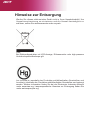 2
2
-
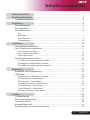 3
3
-
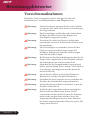 4
4
-
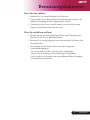 5
5
-
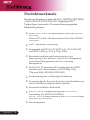 6
6
-
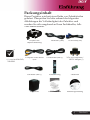 7
7
-
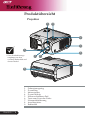 8
8
-
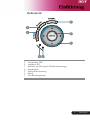 9
9
-
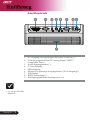 10
10
-
 11
11
-
 12
12
-
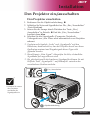 13
13
-
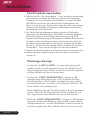 14
14
-
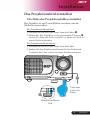 15
15
-
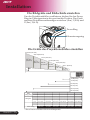 16
16
-
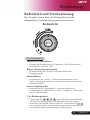 17
17
-
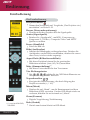 18
18
-
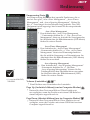 19
19
-
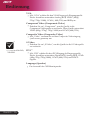 20
20
-
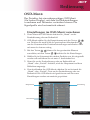 21
21
-
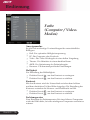 22
22
-
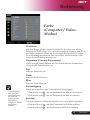 23
23
-
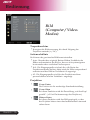 24
24
-
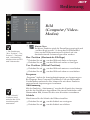 25
25
-
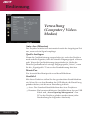 26
26
-
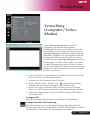 27
27
-
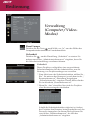 28
28
-
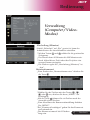 29
29
-
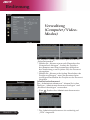 30
30
-
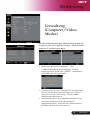 31
31
-
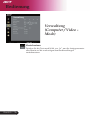 32
32
-
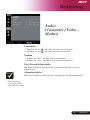 33
33
-
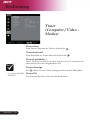 34
34
-
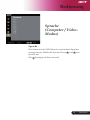 35
35
-
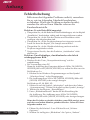 36
36
-
 37
37
-
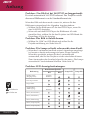 38
38
-
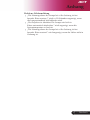 39
39
-
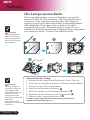 40
40
-
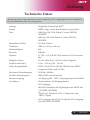 41
41
-
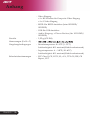 42
42
-
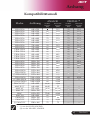 43
43
-
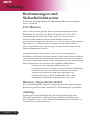 44
44
-
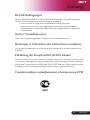 45
45
-
 46
46
Acer XD1250 Benutzerhandbuch
- Kategorie
- Fernseher
- Typ
- Benutzerhandbuch
- Dieses Handbuch eignet sich auch für